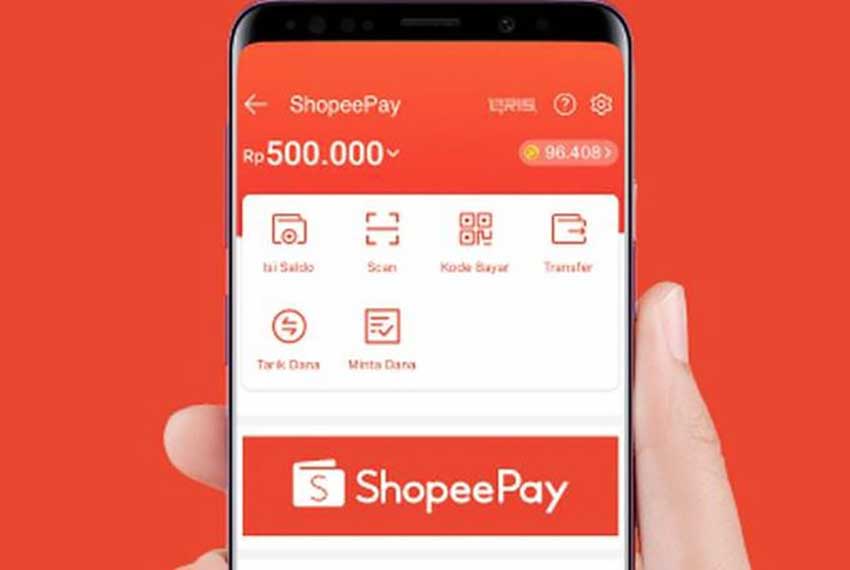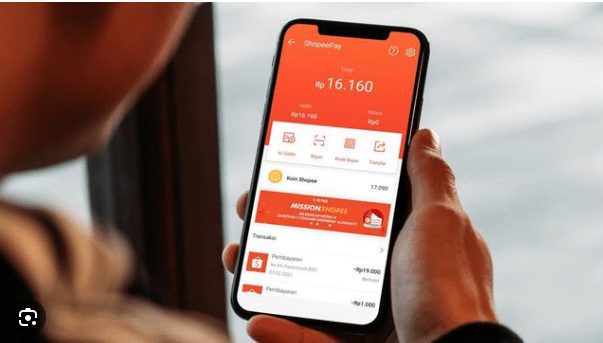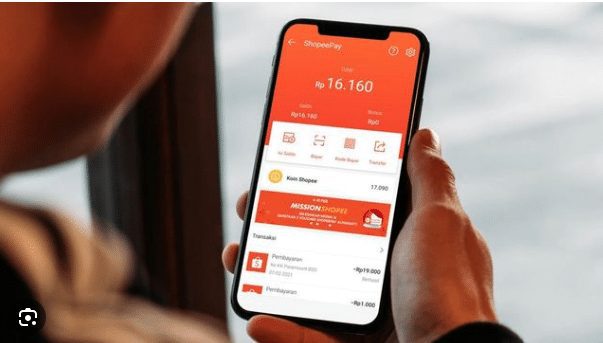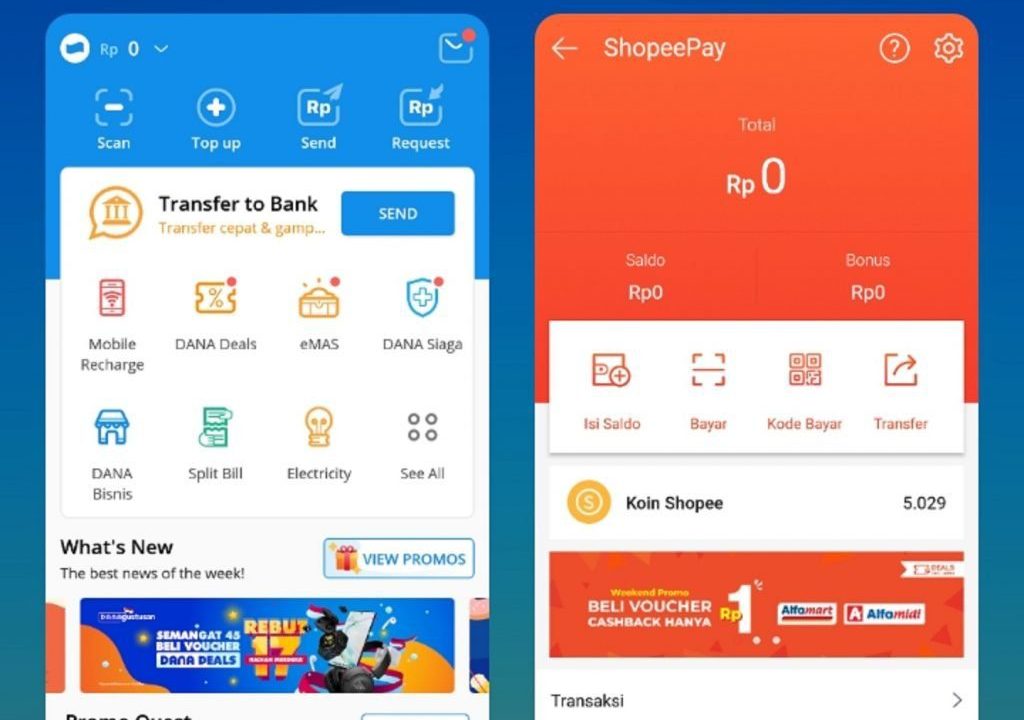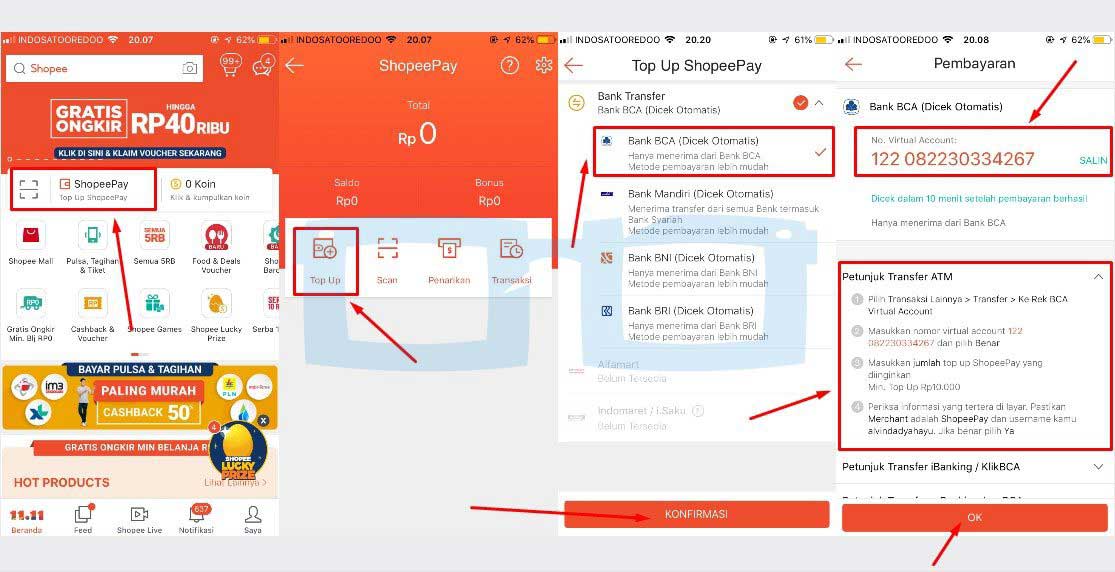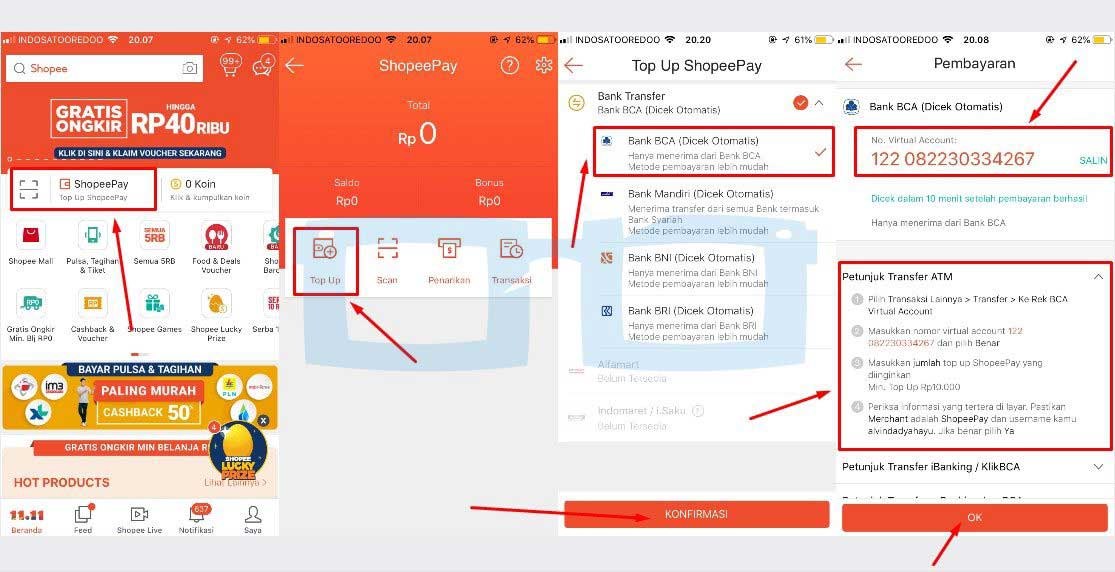Rintiksedu.id – Hai pembaca setia! Jika kamu sering menggunakan Microsoft Excel untuk mengolah data, pasti pernah menghadapi situasi di mana kolom dan baris di tabel tampak berantakan dan sulit dibaca. Jangan khawatir, kamu tidak perlu mengatur lebar kolom dan tinggi baris satu per satu. Dalam artikel ini, kami akan membagikan cara merapikan kolom dan baris data Excel dengan cepat dan efisien dalam waktu kurang dari 5 detik. Setelah itu, kamu dapat dengan mudah membaca dan memahami data yang ada pada tabel Excel tersebut.
Sebelum kita mulai, pastikan kamu memiliki data yang sudah dapat diakses melalui Microsoft Excel. Jika belum, silakan siapkan datamu dan buka program Microsoft Excel di perangkatmu.
MERAPIDKAN KOLOM DAN BARIS SECARA OTOMATIS
Ada cara mudah untuk merapikan kolom dan baris pada tabel Excel dengan cepat. Berikut ini adalah langkah-langkahnya:
Cara Pertama: Mengatur Lebar Kolom Otomatis
1. Blok seluruh data pada tabel dengan menekan tombol Ctrl + A pada keyboard.
2. Pilih tab “Home” di toolbar Excel.
3. Pada grup “Cells”, pilih “Format” dan kemudian pilih “AutoFit Column Width”.
4. Secara otomatis, Excel akan menyesuaikan lebar kolom sesuai dengan konten di dalamnya.
5. Kolom-kolom pada tabel telah rapi dan mudah dibaca.
Cara Kedua: Mengatur Tinggi Baris Otomatis
1. Blok seluruh data pada tabel dengan menekan tombol Ctrl + A pada keyboard.
2. Pilih tab “Home” di toolbar Excel.
3. Pada grup “Cells”, pilih “Format” dan kemudian pilih “AutoFit Row Height”.
4. Secara otomatis, Excel akan menyesuaikan tinggi baris sesuai dengan konten di dalamnya.
5. Baris-baris pada tabel telah rapi dan mudah dibaca.
Itulah dua cara mudah untuk merapikan kolom dan baris di tabel Excel dengan cepat. Dengan menggunakan metode ini, kamu dapat menghemat waktu dan energi yang seharusnya digunakan untuk mengatur kolom dan baris secara manual. Sekarang, kamu dapat fokus pada proses analisis dan pengolahan data dalam Microsoft Excel.
PERTANYAAN UMUM
1. Apa yang dimaksud dengan merapikan kolom dan baris di Excel?
Merapikan kolom dan baris di Excel berarti mengatur lebar kolom dan tinggi baris agar tampilan tabel menjadi lebih rapi dan mudah dibaca. Hal ini membantu dalam memvisualisasikan dan memahami data yang diolah dalam Excel.
2. Mengapa penting untuk merapikan kolom dan baris di Excel?
Merapikan kolom dan baris di Excel penting agar tampilan tabel menjadi lebih teratur dan mudah dibaca. Dengan tabel yang rapi, pengguna dapat dengan cepat menemukan dan menganalisis data yang mereka butuhkan.
3. Apakah ada cara lain untuk merapikan kolom dan baris di Excel?
Ya, selain cara yang telah kami jelaskan di atas, kamu juga dapat melakukan penyesuaian kolom dan baris secara manual dengan menggeser batas kolom atau baris menggunakan mouse. Namun, metode ini lebih rumit dan memakan waktu jika data yang harus diatur cukup banyak. Oleh karena itu, disarankan untuk menggunakan metode otomatis untuk kenyamanan dan efisiensi dalam merapikan tabel di Excel.
4. Apakah metode otomatis ini dapat digunakan di semua versi Microsoft Excel?
Ya, metode otomatis untuk merapikan kolom dan baris di Excel dapat digunakan di semua versi Microsoft Excel, baik itu versi lama maupun versi terbaru. Selama fitur AutoFit Column Width dan AutoFit Row Height tersedia, kamu dapat melakukan penyesuaian otomatis dengan langkah-langkah yang telah dijelaskan sebelumnya.
5. Apakah perlu memiliki pengetahuan mendalam tentang Microsoft Excel untuk dapat merapikan kolom dan baris dengan cepat?
Tidak, kamu tidak perlu memiliki pengetahuan mendalam tentang Microsoft Excel untuk dapat merapikan kolom dan baris dengan cepat. Langkah-langkah yang kami bagikan sangat sederhana dan mudah diikuti, bahkan untuk pemula sekalipun.
6. Apakah merapikan kolom dan baris di Excel menggunakan metode otomatis mengubah isi dari sel-sel tabel?
Tidak, merapikan kolom dan baris di Excel menggunakan metode otomatis tidak akan mengubah isi dari sel-sel tabel. Metode ini hanya akan mengatur lebar kolom dan tinggi baris sehingga tabel menjadi lebih rapi dan mudah dibaca.
7. Apakah ada cara lain untuk membuat Excel lebih terorganisir?
Ya, terdapat banyak cara untuk membuat Excel lebih terorganisir. Misalnya, kamu dapat menggunakan fitur filter untuk menyaring dan memilih data tertentu, menggunakan warna cetakan untuk menyoroti data penting, atau menggunakan rumus Excel untuk menghitung dan menganalisis data secara otomatis. Pilihan-pilihan ini dapat membantu menjadikan Excel lebih terstruktur dan membantu penggunaan dalam mengolah data.
8. Apakah ada parameter tertentu dalam menyesuaikan lebar kolom dan tinggi baris di Excel?
Ya, Excel memiliki batasan pada lebar kolom yang dapat disesuaikan, yang dipengaruhi oleh ukuran total kolom yang ada dalam workbook. Untuk tinggi baris, Excel memiliki batasan pada jumlah karakter yang dapat ditampilkan dalam satu baris tertentu.
9. Mengapa waktu pengolahan data menjadi lebih efisien ketika menggunakan metode otomatis dalam merapikan kolom dan baris di Excel?
Metode otomatis memungkinkan pengguna untuk merapikan kolom dan baris dengan cepat tanpa harus menggeser batas kolom atau baris satu per satu. Hal ini menghemat waktu dan tenaga dalam melakukan tugas seluk-beluk merapikan tabel di Excel. Dengan menggunakan metode otomatis, pengguna dapat fokus pada pemrosesan data dan analisis, bukan pada tugas manual dalam merapikan tabel.
KESIMPULAN
Dalam artikel ini, kami telah membagikan cara mudah dan cepat untuk merapikan kolom dan baris di Microsoft Excel. Mengatur lebar kolom dan tinggi baris secara otomatis dapat membantu dalam menjadikan tabel lebih teratur dan mudah dibaca. Dengan mengikuti langkah-langkah yang telah dijelaskan, kamu dapat dengan mudah merapikan kolom dan baris data Excel dalam waktu kurang dari 5 detik.
Jadi, tidak perlu lagi menghabiskan waktu berjam-jam untuk merapikan tabel di Excel secara manual. Manfaatkan fitur otomatis yang telah disediakan oleh Microsoft Excel untuk menghemat waktu dan tenaga kamu. Dengan data yang rapi, kamu dapat dengan mudah membaca, memahami, dan menganalisis data yang ada pada tabel Excel. Semoga artikel ini bermanfaat dan membantu kamu dalam mengolah data menggunakan Microsoft Excel. Tetap semangat dan selamat mencoba!